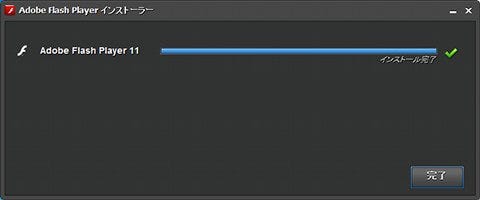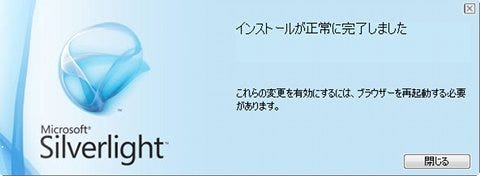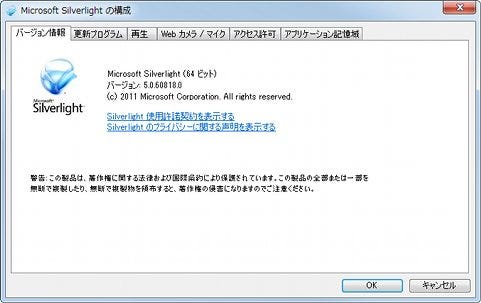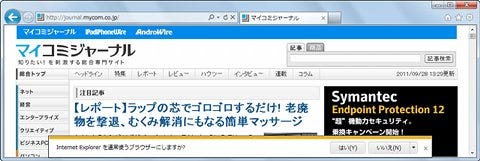続いてAdobe Flash Player 11 64ビット版を導入します。同アドオンは以前から64ビット版の開発を続けてきましたが、2011年10月に正式版が公開されましたので、64ビット版Internet Explorer 9でダウンロードページにアクセスしましょう。ダウンロードおよび導入手順は前バージョンと同様なので、画面の指示に従って進めてください。なお、同ページの説明にあるとおり、32ビット版のAdobe Flash Playerも同梱されていますので、別途32ビット版Internet Explorer 9用のAdobe Flash Playerを導入する必要はありません(図18~21)。
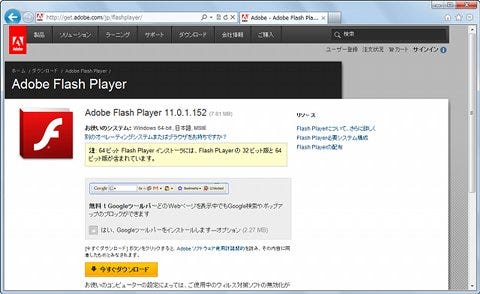 |
図18 ダウンロードページにアクセスし、<今すぐダウンロード>ボタンをクリック。続いて情報バーの<実行>ボタンをクリックしてください |
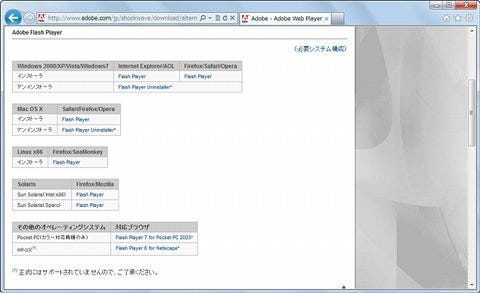 |
図21 なお、上手く導入できない場合は専用のアンインストーラーを試してみましょう。ここからダウンロードページへアクセスできます |
あとは64ビット版Internet Explorer 9を起動し、Flashコンテンツを掲載しているWebサイトにアクセスして、正しく再生されれば確認完了です。32ビット版Internet Explorer 9と同じようにお使いください(図22~23)。
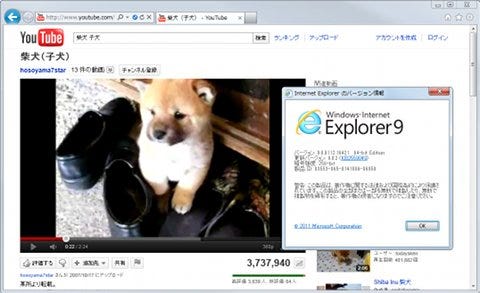 |
図22 64ビット版Internet Explorer 9を起動し、FlashコンテンツがあるWebサイトにアクセスしてみましょう。ご覧のように64ビット版のAdobe Flash Playerが動作しました(画面はYouTubeです)。 |
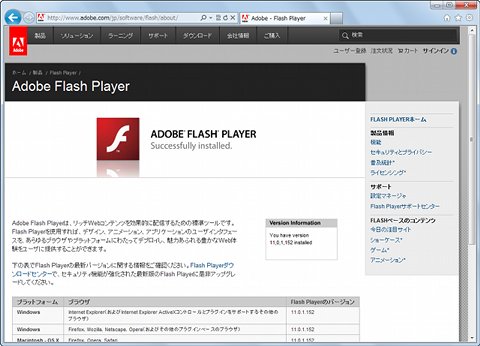 |
図23 導入されたAdobe Flash Playerのバージョンをチェックするサイトでは、バージョン11.0.1.152が導入されていることが確認できました |
続いてMicrosoft Silverlight 5 RC(Release Candidate)版の導入しましょう。名称からわかるように執筆時点ではリリース直前の非正式版のため、安定性を欠く可能性はありますが、実際に筆者が試している範囲では大きなトラブルに見舞われることはありませんでした。ご安心ください。
こちらも導入手順も難しいことは何もありません。MSDNのダウンロードページにアクセスし、「Silverlight 5 RC 開発者向けランタイム」をダウンロードしてインストールするだけです。導入後はMicrosoft Silverlightの公式ページにアクセスして、Silverlightコンテンツが正しく再生されるか確認しましょう。なお、Microsoft Silverlightダイアログからもバージョンを確認できます(図24~28)。
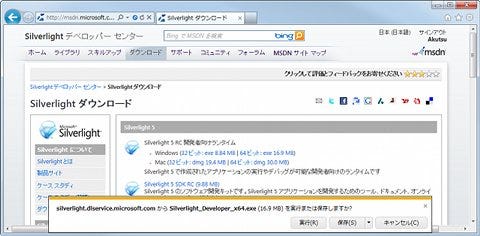 |
図24 MSDNのダウンロードページにアクセスし、「Silverlight 5 RC 開発者向けランタイム」に並ぶWindows用の64ビット版をクリックします。情報バーの<実行>ボタンをクリックしてください |
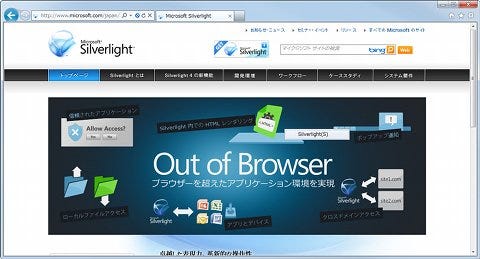 |
図27 Microsoft Silverlightの公式ページにアクセスし、Silverlightコンテンツを右クリック。メニューから<Silverlight>をクリックします |
最後は関連付けの変更です。HTMLファイルやインターネットショートカットファイルなどをダブルクリックした際に起動するInternet Explorer 9を64ビット版のものに変更しましょう。通常はコントロールパネルなどから起動する「既定のプログラム」で関連付けを変更しますが、実際に試してみると煩雑な操作が必要になるため、お勧めできません。
また、64ビット版Internet Explorer 9起動時に通知バー経由で標準ブラウザーの設定をうながされますが、この通知に同意してもインターネットショートカットファイルや固定サイトショートカットファイルに関連付けられているのは32ビット版Internet Explorer 9。これはレジストリ上で同版のInternet Explorer 9が指定されているからです(図29~30)。
コンピューター初心者によるレジストリの編集はハードルが高いため、今回は見送ることにしました。不便かと思いますが、ドラッグ&ドロップなどの操作で対処してください。これでInternet Explorer 9および、Windows Media Player 12が64ビット版に置き換わりました。パフォーマンスの差は誤差の範囲内であり、古いアドオンやプラグインが使えなくなるという弊害はあります。
しかし、64ビットOSである以上、64ビット版のアプリケーションを使いたくなるのは当たり前。最近では市販パッケージやオンラインソフトでも、64ビット版を用意する傾向が増えてきました。是非、64ビット版Windows 7をお使いの方は、そのポテンシャルを引き出す使い方をお試しください。
阿久津良和(Cactus)